Windows 10에서 CMD 또는 Powershell을 사용하여 WiFi를 비활성화하는 방법
Windows 10 에서는 인터넷 설정 관리를 포함하여 많은 작업이 명령 프롬프트(Command Prompt) 와 Powershell 을 통해 실행됩니다 . 이 기사에서는 Windows 10(Windows 10) 에서 명령 프롬프트(Command Prompt) 또는 Powershell 을 사용하여 (Powershell)WiFi 연결 을 비활성화하는 방법을 보여 드리겠습니다 .
Windows 10에는 기본적으로 네트워크 연결 및 해당 구성을 관리하는 명령줄 유틸리티인 내장된 netsh 도구가 있습니다. (netsh)이를 사용하여 WiFi 및 이더넷 연결을 (WiFi)비활성화, 활성화, 연결(disable, enable, connect,) 또는 연결 해제(disconnect) 하고 더 많은 작업을 수행할 수 있습니다. Windows 10 에서 (Windows 10)WiFi 연결 을 비활성화하는 데 필요한 명령을 확인해 보겠습니다 .
CMD 또는 Powershell 을 사용하여 WiFi 를 비활성화하는 방법
명령 프롬프트(Command Prompt) 또는 Powershell 을 사용하여 WiFi 를 비활성화하는 데 필요한 단계는 다음과 같습니다 .
명령 프롬프트 사용
먼저 Windows 10 의 (Windows 10)검색(Search) 옵션을 열고 명령 프롬프트(Command Prompt) 를 검색합니다 . 그런 다음 명령 프롬프트(Command Prompt) 앱 으로 이동하여 관리자 권한 으로 실행(Run as Administrator) 옵션을 클릭 하여 관리자 권한으로 CMD 를 엽니다 .

WiFi 비활성화 명령을 입력하기 전에 비활성화 하려는 무선 인터페이스의 정확한 이름을 알아야 합니다. 따라서 먼저 다음 명령을 입력하여 네트워크 인터페이스의 이름을 확인합니다.
netsh wlan show interfaces
이제 Windows 10(Windows 10) 에서 WiFi 를 비활성화하는 데 사용되는 아래 명령을 입력하십시오 .
netsh interface set interface name="WirelessNetworkName" admin=DISABLED
무선 인터페이스의 이름으로 바꿉니다 WirelessNetworkName(예를 들어 아래 스크린샷 참조).
명령을 입력한 후 Enter 키(Enter) 를 눌러 실행합니다. PC에서 WiFi 를 비활성화 합니다.
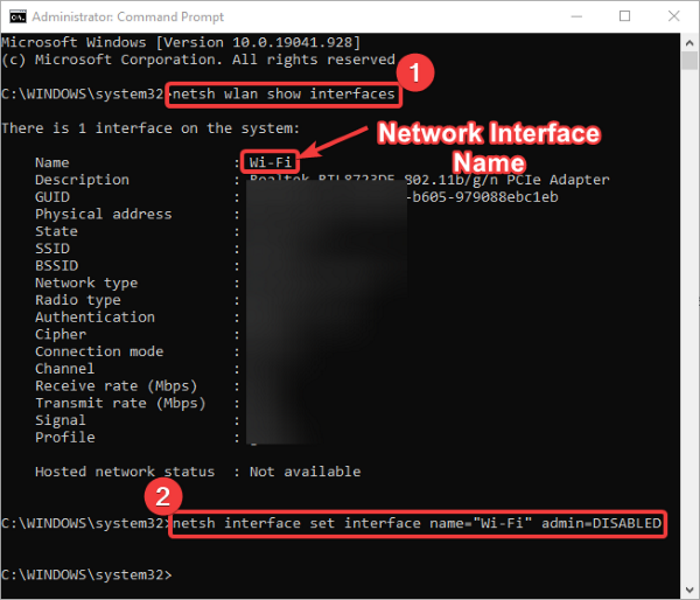
다음은 WiFi(WiFi) 설정 을 전환하려는 경우에 알아야 하는 몇 가지 다른 명령입니다 .
WiFi 연결을 다시 활성화(enable) 하려면 다음 명령을 입력하십시오.
netsh interface set interface name="WiFiNetworkName" admin=ENABLED
단순히 WiFi 연결을 끊고(disconnect) 싶다면 다음 명령을 사용할 수 있습니다.
netsh wlan disconnect
특정 WiFi 연결(connect) 에 연결 하려면 다음 명령을 입력할 수 있습니다.
netsh wlan connect name="WiFiNetworkName"
파워쉘 사용하기
아래 스크린샷과 같이 Windows 10 에서 (Windows 10)Powershell 을 검색 하고 관리자 권한으로 엽니다.

이제 비활성화하려는 올바른 어댑터 이름을 식별하기 위해 다음 명령이 Powershell 에서 사용됩니다 .
Get-NetAdapter | format-table
그런 다음 아래 명령을 입력하고 Enter 키(Enter) 를 눌러 WiFi를 빠르게 비활성화합니다.
Disable-NetAdapter -Name "Adapter-Name" -Confirm:$false

WiFi 를 다시 활성화하려면 Powershell 에서 아래 명령을 입력하기만 하면 됩니다 .
Enable-NetAdapter -Name "Adapter-Name" -Confirm:$false
따라서 명령 프롬프트(Command Prompt) 또는 Powershell 앱 을 사용하여 Windows 10 에서 (Windows 10)WiFi 연결을 쉽게 비활성화하거나 활성화할 수 있습니다 . 비활성화 명령을 입력하기 만(Just) 하면 컴퓨터 에서 WiFi 연결 이 꺼집니다 .
WiFi 를 다시 활성화 하려면 기사에서 위에서 언급한 것처럼 WiFi 연결 을 활성화하는 데 사용되는 다른 명령을 입력할 수 있습니다 .
다음 읽기(Read next) : 백그라운드 WiFi 검색을 비활성화하는 방법(How to disable background WiFi scanning) .
Related posts
Windows 10에서 WiFi 신호 강도를 측정하는 방법
Windows 10에서 WiFi History or WLAN Report을 생성하는 방법
WiFi 연결되어 있지만 Windows 10에서 인터넷 액세스가 없습니다
WiFi password Windows 10에서 Q Qwerty 키보드에서 작동하지 않음
Backup and Restore WiFi 또는 Wireless Network Profiles Windows 10
CMD를 사용하여 Windows 10에서 WiFi 암호 찾기
Windows 10 Advanced Command Prompt or CMD Tricks
Windows 10에서 Wi-Fi 어댑터가 작동하지 않는 문제 수정
WinX Menu Windows 10의 PowerShell와 Replace Command Prompt
Windows 10에서 PowerShell을 사용하여 IP 또는 웹 사이트를 차단하는 방법
Homedale Windows 10로 Wi-Fi 신호 강도 테스트
PowerShell로 모든 Windows 10 기본 앱을 다시 설치하는 방법
Windows 10에서 System Uptime을 찾는 방법
Windows 10에서 PowerShell을 제거하는 방법
Best Windows 10에서 Internet을 공유하는 무료 Connectify alternative 소프트웨어
Shortcut, Windows 10에서 CMD or Context Menu를 사용하여 Clipboard 지우기
어떻게 Windows 10에서 해제 배경 WiFi scanning에
Replace PowerShell와 Command Prompt에서 Context Menu에서 Windows 10
PowerShell 명령 History을 보는 방법 Windows 10
Windows 10 또는 Surface device에서 Wi-Fi 설정이 누락되었습니다
